CAD绘制八卦阵的步骤
大家都知道CAD是一款常用的绘图软件,我们使用CAD绘制各种图形,绘制八卦图很简单,那大家知道八卦阵的绘制方法吗?在八卦图上面加上几个步骤就可以了,下面跟着小编一起来看看吧!
1.首先教大家绘制八卦图,我们打开中望CAD,绘制一个圆和圆的一个半径,如下所示。
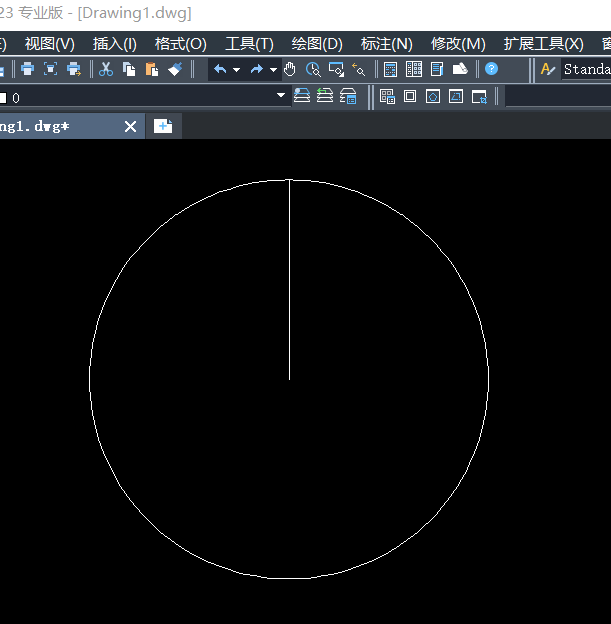
2.然后我们将另外一边半径补上,并绘制两个大小相同位置对称的圆。
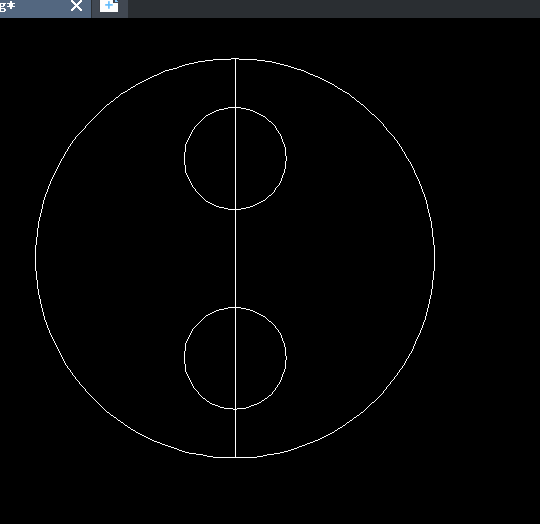
3.绘制直径为大圆半径的两个相切圆,如下所示。
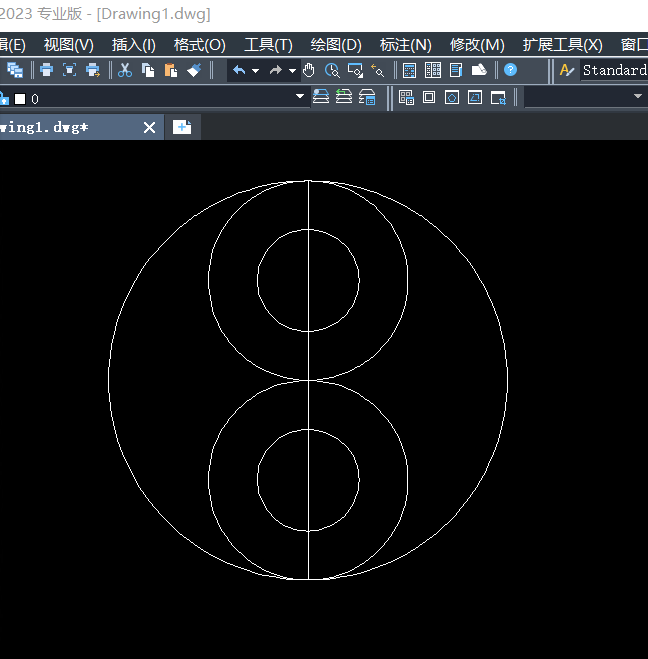
4.将多余的线条删去,如下所示。

5.点击【绘图】-【图案填充】,在弹出对话框中,将图案样式修改为纯白,添加:选择对象。
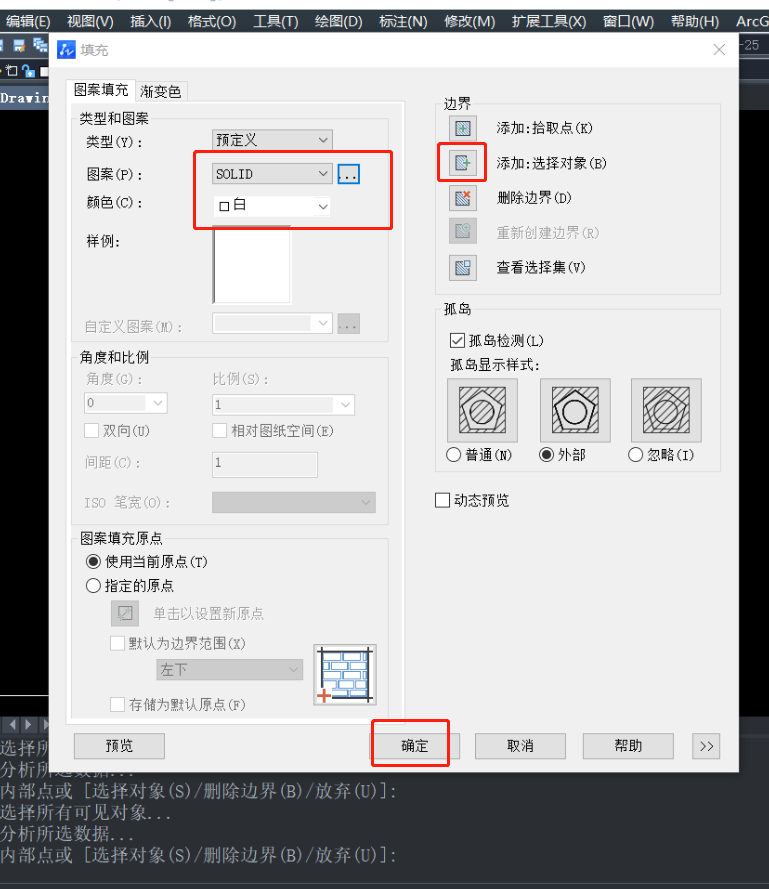
6.最终得到八卦图如下。
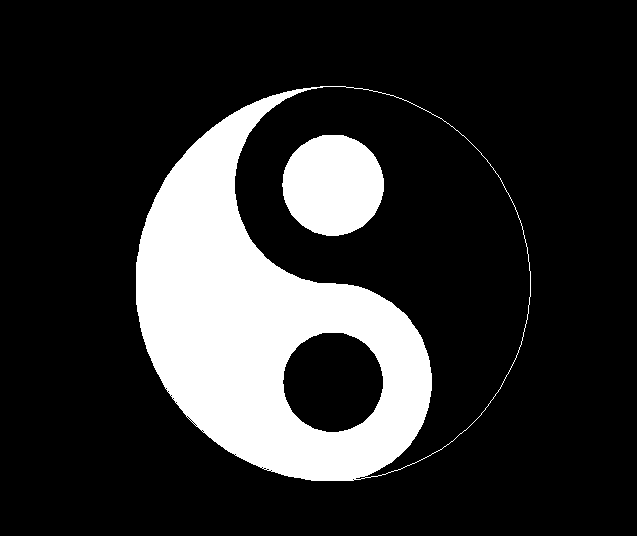
7.然后我们绘制八卦阵,绘制三个同心圆,如下所示。
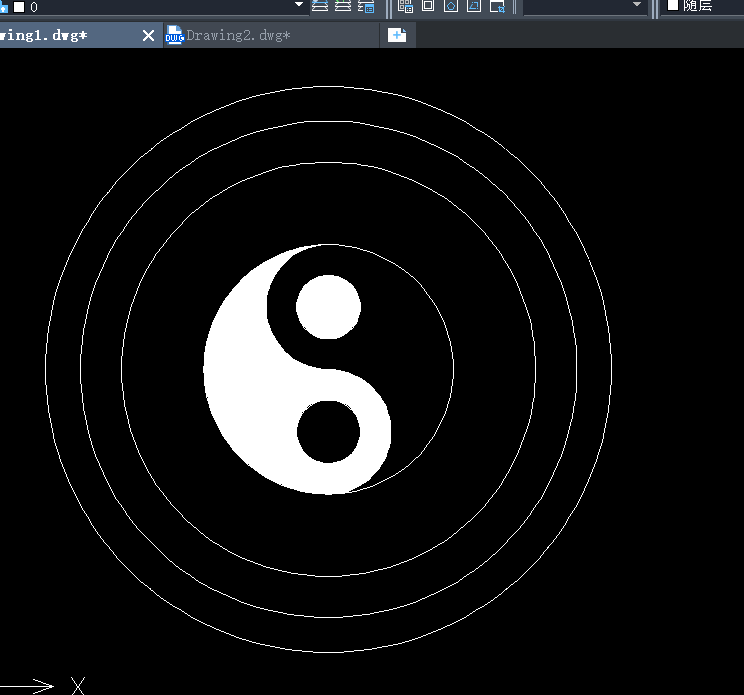
8.绘制如下线段,需要建立一个垂直辅助线,对一边的两条线进行镜像,得到该效果。
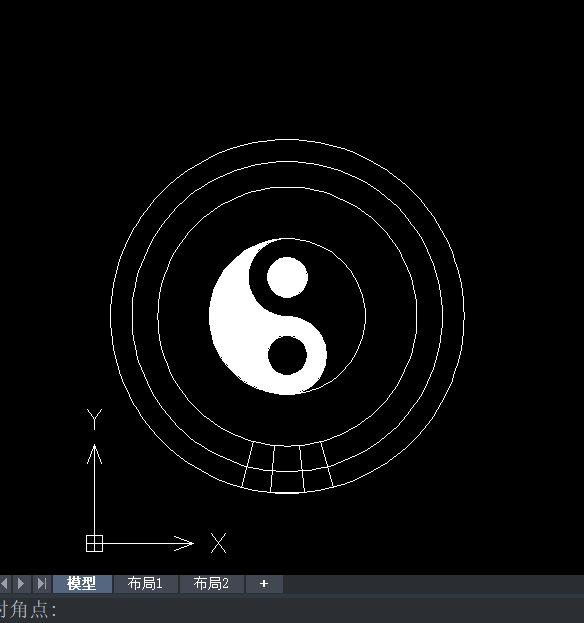
9.在命令行输入【AR】,中心店选中【圆心】,【项目总数】为8,【填充角度为315】,【选择对象】为四条线段。
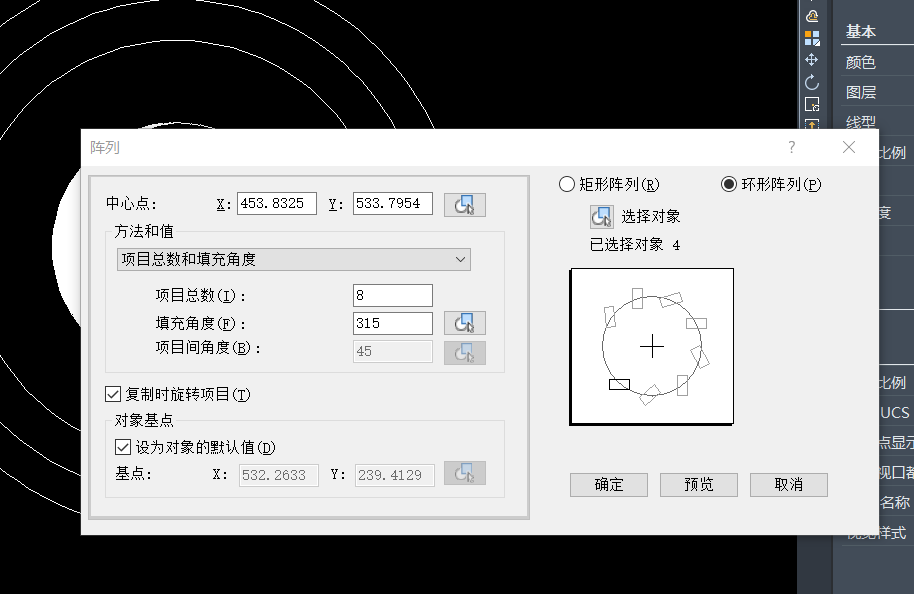 10.得到如下效果图,对多余的线进行【修剪】。
10.得到如下效果图,对多余的线进行【修剪】。
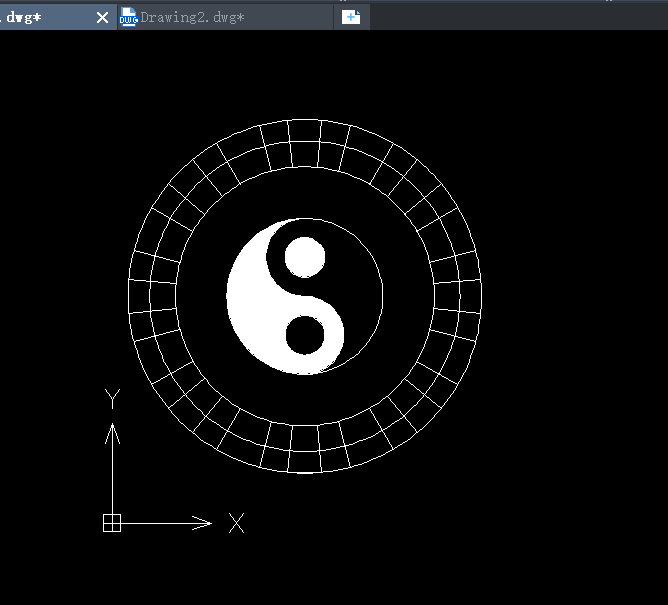
11.修剪后效果图如下。
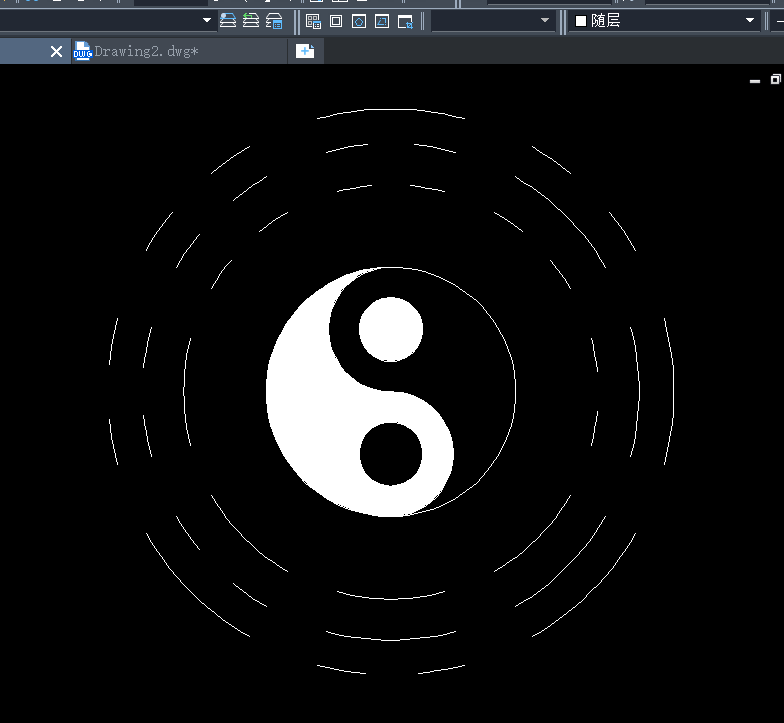
12.命令行输入【PE】,回车点击【W】,设置宽度为【20】,如下所示。
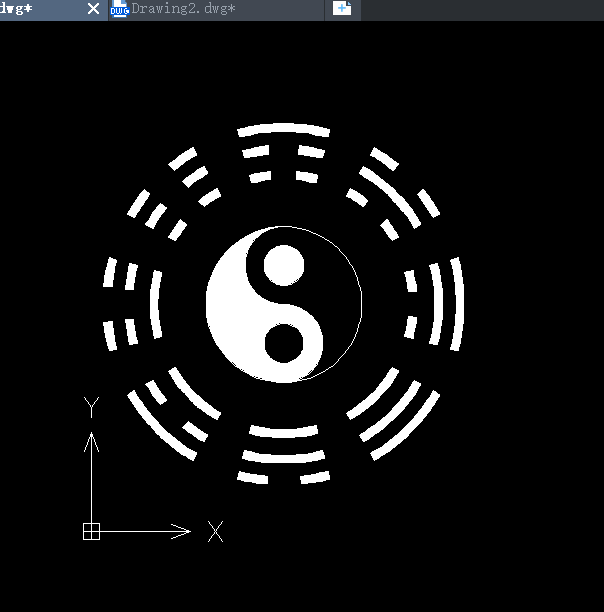
13.然后添加两个正八边形,适当修改宽度,于是八卦阵就完成了。
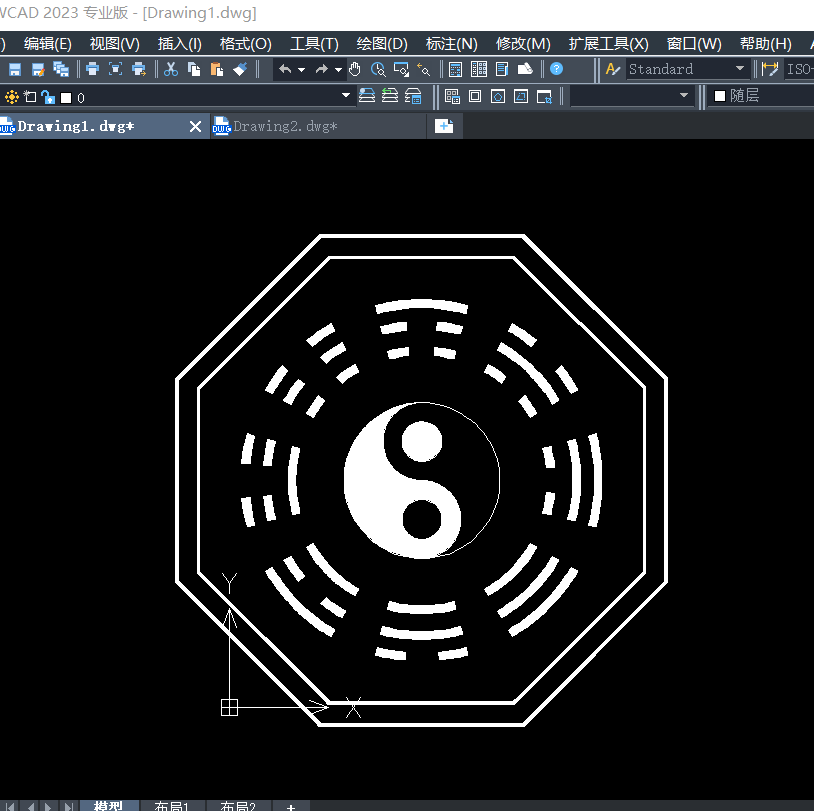
以上就是CAD绘制八卦阵的步骤,大家都学会了吗?感谢各位的阅读!
推荐阅读:三维CAD
推荐阅读:CAD软件
·2024中望教育渠道合作伙伴大会成功举办,开启工软人才培养新征程2024-03-29
·中望将亮相2024汉诺威工业博览会,让世界看见中国工业2024-03-21
·中望携手鸿蒙生态,共创国产工业软件生态新格局2024-03-21
·中国厂商第一!IDC权威发布:中望软件领跑国产CAD软件市场2024-03-20
·荣耀封顶!中望软件总部大厦即将载梦启航2024-02-02
·加码安全:中望信创引领自然资源行业技术创新与方案升级2024-01-03
·“生命鸨卫战”在行动!中望自主CAx以科技诠释温度,与自然共未来2024-01-02
·实力认证!中望软件入选毕马威中国领先不动产科技企业50榜2023-12-27
·玩趣3D:如何应用中望3D,快速设计基站天线传动螺杆?2022-02-10
·趣玩3D:使用中望3D设计车顶帐篷,为户外休闲增添新装备2021-11-25
·现代与历史的碰撞:阿根廷学生应用中望3D,技术重现达·芬奇“飞碟”坦克原型2021-09-26
·我的珠宝人生:西班牙设计师用中望3D设计华美珠宝2021-09-26
·9个小妙招,切换至中望CAD竟可以如此顺畅快速 2021-09-06
·原来插头是这样设计的,看完你学会了吗?2021-09-06
·玩趣3D:如何使用中望3D设计光学反光碗2021-09-01
·玩趣3D:如何巧用中望3D 2022新功能,设计专属相机?2021-08-10
·CAD如何将图形移动到水平位置2020-02-20
·什么是CAD的极轴追踪2018-04-17
·为什么CAD中菜单或功能区会显示异常?怎么解决?2023-12-25
·CAD如何打印图纸2023-09-19
·CAD中MV命令调整图纸比例的方法2018-12-26
·CAD如何快速修剪图块2020-03-11
·CAD制图:如何画一碗元宵(汤圆)教程2022-02-15
·CAD的公差标注方法2017-07-25














